Chrome veya Yandex gibi bir tarayıcı aracılığıyla herhangi bir siteyi ziyaret ettiğinizde, döngüsel bir yeniden yönlendirme ile ilgili bir hatayla karşılaşabilirsiniz ve kodu ERR TOO MANY REDIRECTS'i belirtir. Hata, bir kullanıcı bir sitedeki bir sayfayı açmaya çalıştığında ve başka bir konuma, başka bir sayfaya veya başka bir siteye ve ardından o orijinal sayfaya yeniden yönlendirildiğinde ortaya çıkar, bu da yönlendirme döngüsü anlamına gelir. Örneğin, URL1'e gittiniz, otomatik olarak URL 2'ye yeniden yönlendirilirsiniz, ardından URL 1'e geri dönersiniz ve tüm bunlar bir döngüye girer, ardından bir hata oluşur, böylece sayfa açılamaz.
Çoğu durumda, bu hatanın suçlusu sitenin bulunduğu sunucuda bir sorundur. Normal bir kullanıcı, tarayıcı veya Windows 10 bu hatayla nadiren ilişkilendirilebilir. Virüsler, bir tanımlama bilgisi çakışması veya sitede değiştiyse DNS adreslerinin listesinin güncellenecek zamanı olmamasından dolayı görünebilir. Bu kılavuzda, ERR_TOO_MANY_REDIRECTS hata koduyla tarayıcıda dairesel bir yeniden yönlendirmenin nasıl düzeltileceğini analiz edeceğiz.

ERR TOO MANY REDIRECTS nasıl düzeltilir
1. Adım . Bir tarayıcı açın ve gizli modu başlatmak için Ctrl + Shift + N klavye kısayoluna basın . Ardından, size hatayı veren web sitesine gidin ve yönlendirme hatasının görünüp görünmediğini kontrol edin. Ayrıca, başka bir tarayıcınız varsa, bu siteyi içinde kontrol edebilirsiniz. Hata görünmüyorsa, sorun kullanıcının tarafındadır.
2. Adım . Site DNS adresini değiştirmeye çalışıyorsa, PC'nize yerel olarak kaydedilen listenizi temizlemeniz gerekir. Gerçek şu ki, sitenin zaten yeni bir DNS adresi var ve bilgisayar eskisini okuyor. Yönetici olarak bir komut istemi açın ve şunu yazın:
ipconfig /flushdns
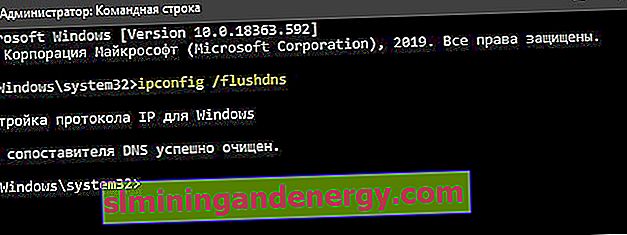
3. Adım . Eski DNS adreslerini temizlemeyle bağlantılı olarak tarayıcı verilerini temizlemek faydalı olabilir. Geçmişi hızlı bir şekilde açmak için tarayıcınızı açın ve chrome: // settings / clearBrowserData öğesini adres çubuğuna yapıştırın . " Tüm Zamanlar " ı seçin ve iki sekmedeki tüm verileri silin.
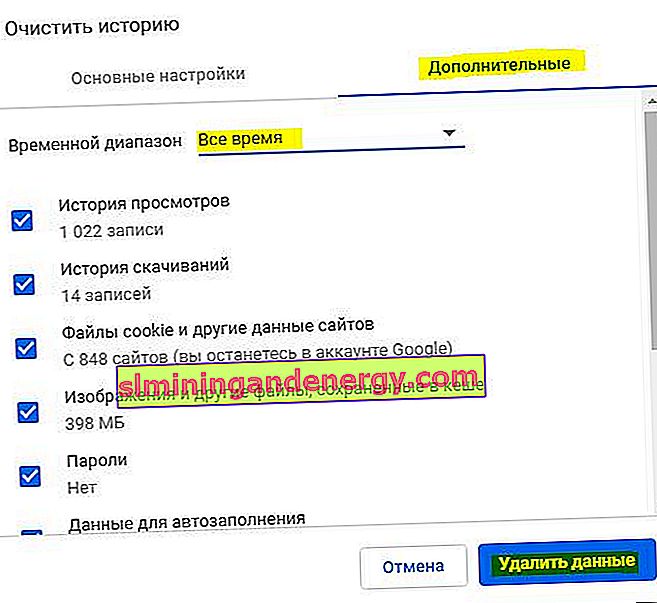
4. adım . Zaman sunucu tarafıyla çakışmazsa, bir geri döngü hatası oluşabilir. Windows 10 ayarlarına gidin ve saatinizi, tarihinizi ve saat diliminizi tam olarak ayarlayın.
